MOSAÏCALE GRAPHIC
PAINT SHOP PRO

JERIKA
Pour ce tutoriel, vous aurez besoin d'un tube de votre choix et des éléments suivants :
Nuage 03
(attention le nuage étant sur un fond blanc,
vous ne le verrez pas lors de son affichage, il vous faudra tout de même faire un clic droit pour l'enregistrer).
1 - Fichier, Nouveau 1024 x 768, fond blanc.
2 - Définissez la couleur #008aac pour le premier plan et la couleur #c5ebfb pour l'arrière-plan.
Pour le premier plan, paramétrez un dégradé linéaire, angle 45°, 0 répétition et versez-le sur le fond avec le Pot de peinture :

3 - Effets, Effets d'éclairage, Halo, avec la couleur de premier plan :
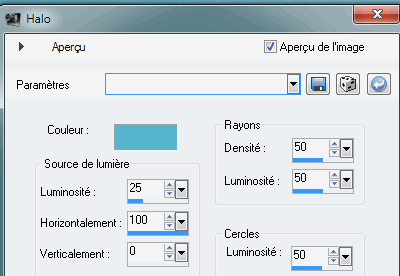
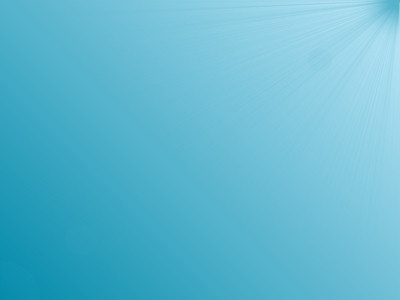
4 - Effets, Effets d'éclairage, Halo, avec la couleur de l'arrière plan :
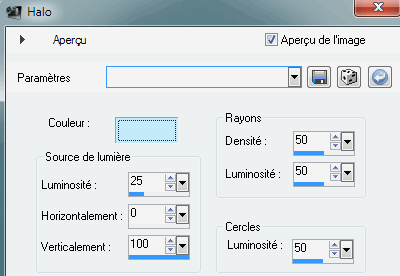
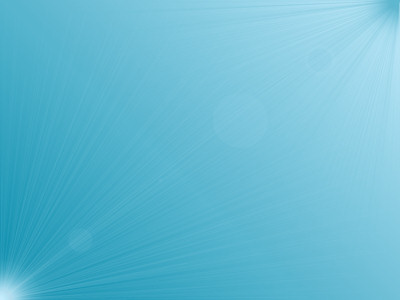
5 - Effets, Effets de Texture, Mosaïque antique :
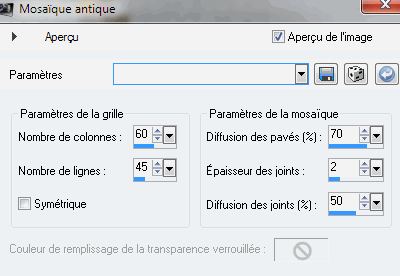
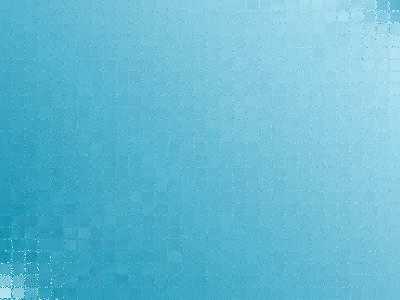
6 - A ce stade, vous pouvez coloriser votre fond en fonction de la couleur de votre tube.
7 - Copiez puis collez le nuage comme nouveau calque.
Déplacez-le vers le haut avec l'outil Sélectionner.
8 - Copiez puis collez l'image Sphère 05 comme nouveau calque.
Déplacez vers le bas.
9 - Copiez puis collez le tube comme nouveau calque.
Effets, Effets 3D, Ombre portée : 5/-5/60/20/noir :
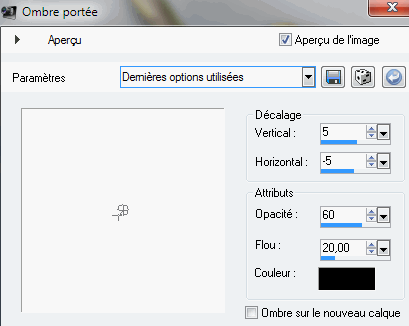
10 - Dans la Palette calques, cliquez sur Nouveau calque raster.
Celui-ci devra se trouver en haut de la pile de calques.
11 - Sélection Sélectionner tout.
Avec le pot de peinture, remplissez d'une couleur sombre de l'image.
Sélection, Modifier, Contracter : 2 pixels.
Avec le pot de peinture, remplissez d'une couleur claire de l'image.
Sélection, Modifier, Contracter : 2 pixels.
Appuyez sur la touche Suppr. du clavier.
Désélectionnez (CTRL + D).

12 - Signez.
Calque, Fusionner tout.
Fichier, Exporter JPEG optimisé.

Tous droits réservés OM29412a
Accueil - Contact - Livre d'or - Tutoriels